Иногда появляется необходимость получить подробный список установленных на компьютер программ в текстовом файле. Это может потребоваться для борьбы с вирусным ПО, при переустановке системы и/или при покупке нового компьютера, чтобы знать, какие программы требуется установить. К сожалению, список не всегда возможно быстро получить, если пользоваться стандартными программами в Windows.

Составление списка программ на компьютере
Всего предусмотрено четыре основных способа:
- При помощи «Командной строки»,
- Используя PowerShell,
- Пользуясь программой CCleaner,
- Просматривая стандартный список программ в Windows.
Каждый способ имеет собственную инструкцию и некоторые особенности, которые будут рассмотрены ниже.
Вариант 1: «Командная строка»
Этот способ подойдёт для всех компьютеров, так как «Консоль» (более известная как «Командная строка») есть на всех устройствах под управлением ОС Windows. Инструкция выглядит следующим образом:
-
Запустите «Консоль». Это можно выполнить, воспользовавшись сочетанием клавиш Win+R и введя в появившуюся строку команду cmd. Для применения команды нажмите «Ок» или Enter.



Вариант 2: PowerShell
Несмотря на то, что PowerShell очень похож по функционалу и внешне на обычную «Командную строку», в случае с получением списка программ будут некоторые отличия. Данный вариант актуален в первую очередь для пользователей последних версий Windows 10, так в последнее время Майкрософт активно продвигают интерфейс PowerShell в своей операционной системе.
Инструкция к этому варианту выглядит следующим образом:
- Откройте PowerShell. В Windows 10 для этого достаточно нажать правой кнопкой мыши по логотипу «Пуск». Появится контекстное меню, где нужно выбрать вариант «PowerShell (администратор)».
- Запустится интерфейс PowerShell, где нужно ввести одну из трёх команд, в зависимости от ваших целей:
- Get-ItemProperty HKLM:SoftwareWow6432NodeMicrosoftWindowsCurrentVersionUninstall* | Select-Object DisplayName, DisplayVersion, Publisher, InstallDate | Format-Table –AutoSize Данная команда отвечает только за отображение установленных на компьютере программ в интерфейсе PowerShell, без сохранения файла на компьютере,

Вариант 3: CCleaner
CCleaner – это стороннее ПО для улучшения производительности компьютера путём оптимизации дискового пространства и реестра. Однако его функционала будет достаточно для того, чтобы ознакомиться со списком программ на компьютере.
Инструкция для этой программы выглядит так:
- Запустите программу и перейдите во вкладку «Сервис», что расположена в левом меню.
- В ней откройте раздел «Удаление программ». Обычно он открывается по умолчанию.
- Здесь нажмите на кнопку в правом нижнем углу «Сохранить отчёт».


Вариант 4: Стандартный список программ в Windows
Вы можете использовать стандартный функционал Windows, позволяющий просмотреть программы, установленные на компьютере. Однако в данном случае у вас не получится быстро занести все программы с основной информацией о них в отдельный текстовый файл. Но если вам нужно только посмотреть, что за программы у вас установлены на компьютере, то данный способ вам подойдёт.
Ещё одним минусом рассматриваемого варианта является невозможность просмотра некоторых вирусных и подозрительных программ на компьютере.
Итак, просмотреть список программ, установленных на компьютере при помощи стандартных инструментов Windows можно следующим образом:
-
Откройте «Панель управления». Сделать это можно через меню «Пуск» или поисковую строку по системе (открывается при помощи нажатия на иконку лупы в «Панели задач») в Windows 10.


Как видите, в Windows нет ничего сложного в том, чтобы ознакомиться с основной информацией о программах, установленных в операционной системе. Помимо рассмотренных способов, вы можете использовать и другие программы, предоставляющие подходящий для этих целей функционал.
Источник: business-notebooks.ru
Как получить список установленных программ windows 7

В этой простой инструкции — два способа получить текстовый список всех программ, установленных в Windows 10, 8 или Windows 7 встроенными средствами системы или с помощью стороннего бесплатного ПО.
Для чего это может потребоваться? Например, список установленных программ может пригодиться при переустановке Windows или при приобретении нового компьютера или ноутбука и его настройке «под себя». Возможны и другие сценарии — например, для выявления нежелательного ПО в списке.
Получаем список установленных программ с помощью Windows PowerShell
В первом способе будет использоваться стандартный компонент системы — Windows PowerShell. Для его запуска вы можете нажать клавиши Win+R на клавиатуре и ввести powershell или же использовать поиск Windows 10 или 8 для запуска. Для того, чтобы отобразить полный список установленных на компьютере программ достаточно ввести команду: Результат будет выдан прямо в окне PowerShell в виде таблицы.

Для того, чтобы автоматически экспортировать список программ в текстовый файл, команду можно использовать в следующем виде: После выполнения указанной команды список программ будет сохранен в файл programs-list.txt на диске D. Примечание: при указании корня диска C для сохранения файла вы можете получить ошибку «Отказано в доступе», если вам нужно сохранить список именно на системный диск, создайте на нем какую-либо свою папку на нем (и сохраняйте в него), либо запускайте PowerShell от имени администратора. Еще одно дополнение — вышеописанный способ сохраняет список только программ для рабочего стола Windows, но не приложений из магазина Windows 10. Для получения их списка используйте следующую команду: Подробнее о списке таких приложений и операциях над ними в материале: Как удалить встроенные приложения Windows 10.
Получение списка установленных программ с помощью стороннего ПО
Многие бесплатные программы деинсталляторы и другие утилиты также позволяют экспортировать список установленных на компьютере программ в виде текстового файла (txt или csv). Один из самых популярных таких инструментов — CCleaner. Для получения списка программ Windows в CCleaner выполните следующие действия:
- Зайдите в раздел «Сервис» — «Удаление программ».

- Нажмите «Сохранить отчет» и укажите место сохранения текстового файла со списком программ.

При этом, CCleaner сохраняет в списке как программы для рабочего стола, так и приложения магазина Windows (но только те, которые доступны для удаления и не интегрированы в ОС, в отличие от способа получения этого списка в Windows PowerShell).
Вот, пожалуй, и всё на эту тему, надеюсь, для кого-то из читателей информация окажется полезной и найдет свое применение.
Источник: onecomp.ru
Посмотреть все программы и приложения, установленные в Windows
Чтобы получить максимальную отдачу от нашего компьютера, одним из основных действий является установка всевозможных приложений и программ. Вот почему со временем мы, вероятно, установили их большое количество, что делает вполне вероятным, что мы не запомним все те, которые у нас есть. По этой причине полезно, чтобы иногда мы могли получить список всего программного обеспечения, установленного на ПК.
Возможность видеть список со всеми моими установленными приложениями очень полезна для меня, если я хочу обновить свой компьютер и сохранить все программы, которые у меня есть в настоящее время. Я также нахожу это полезным, если обнаруживаю, что на моем жестком диске заканчивается место, и мне нужно освободить место для хранения. Таким образом, просмотрев список установленных программ и приложений, я могу запомнить их все и удалить те, которые меня больше не интересуют.
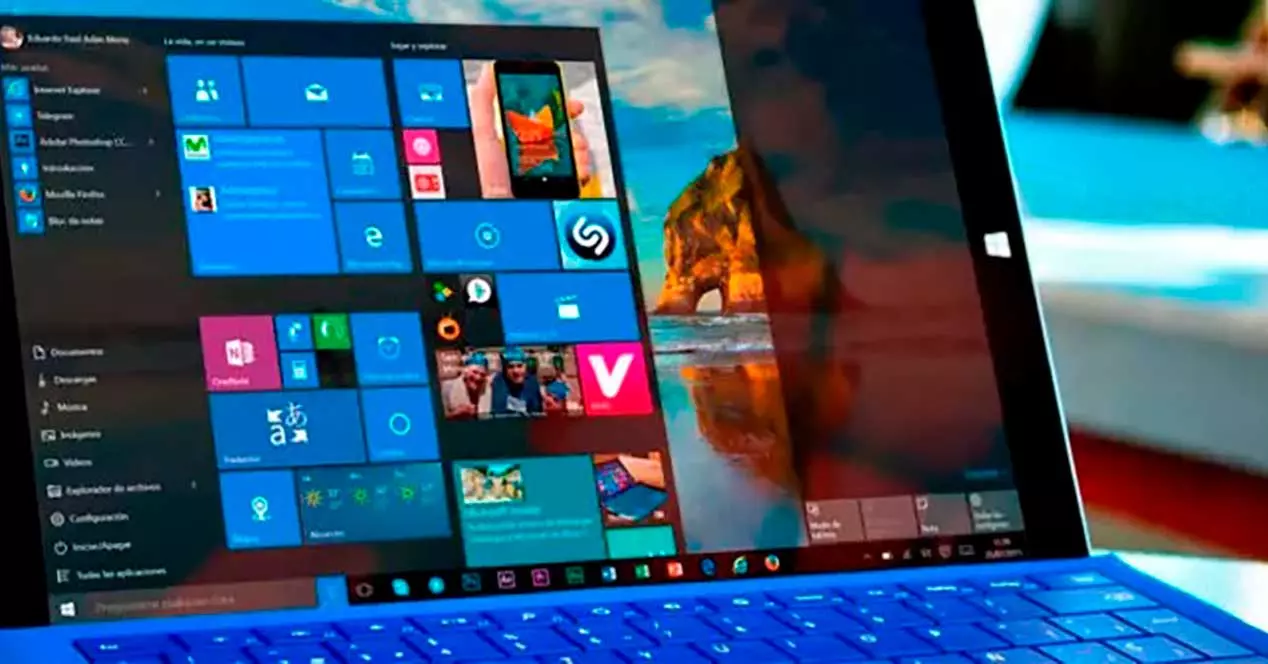
Как увидеть мои установленные приложения
Когда дело доходит до просмотра моих приложений и программ, установленных на компьютере, я могу использовать различные инструменты, интегрированные в Microsoft операционная система. Эти методы подходят для обоих Windows 10 и Windows 11.
Из меню настроек
Это, безусловно, самый простой метод, который я могу использовать для просмотра установленных приложений. Процесс очень похож на последние версии операционной системы Microsoft, поскольку он практически только меняет эстетику экрана. Поэтому мы можем выполнить эти шаги независимо от того, используем ли мы Windows 10 или обновились до Windows 11.
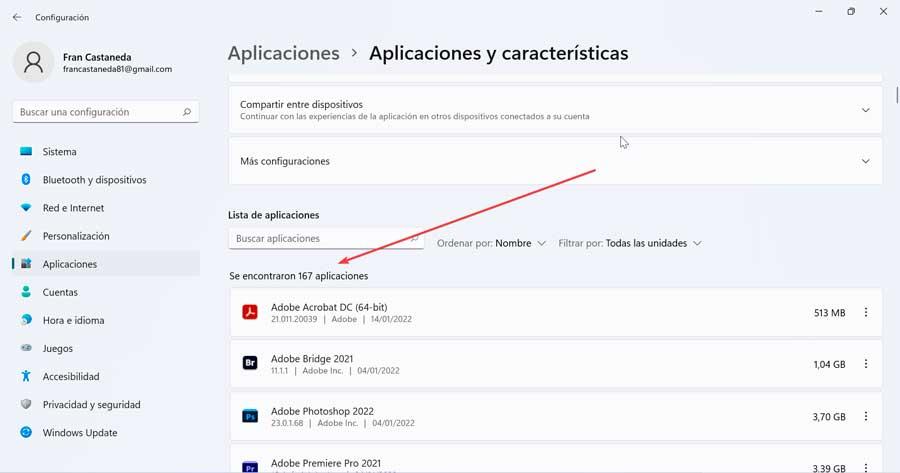
Первым делом нужно нажать сочетание клавиш «Windows + I», с помощью которого мы получим доступ к меню «Настройки». Затем нажмите на раздел «Приложения», а затем на «Приложения и функции». На следующем экране появится список со всеми программами, которые мы установили на компьютер, а также с теми приложениями, которые были предварительно установлены в Магазине Windows.
Использование реестра и PowerShell
PowerShell — это программа управления задачами, встроенная в современные версии Windows. Отсюда можно получить доступ и управлять каждой частью операционной системы через командную строку. Таким образом, мы можем перечислить все установленные программы вместе со всей доступной информацией, такой как дата их установки, версия и т. д. Кроме того, мы можем сохранить их непосредственно в виде текстового файла.
Для этого мы должны использовать поисковую систему меню «Пуск», написать PowerShell и, как только она появится, нажать на Запуск от имени администратора . Поскольку вполне вероятно, что на нашем компьютере включена политика, запрещающая нам выполнять сценарии, мы должны изменить ее, для чего выполним следующую команду.
Нажмите клавишу O, чтобы выбрать Да для всех. Позже я ввожу следующую команду, чтобы отобразить список моих установленных приложений, и нажимаю Enter, чтобы выполнить ее:
Get-ItemProperty HKLM:/Software/Wow6432Node/Microsoft/Windows/CurrentVersion/Uninstall/* | Select-Object DisplayName, DisplayVersion, Publisher, InstallDate | Format-Table –AutoSize
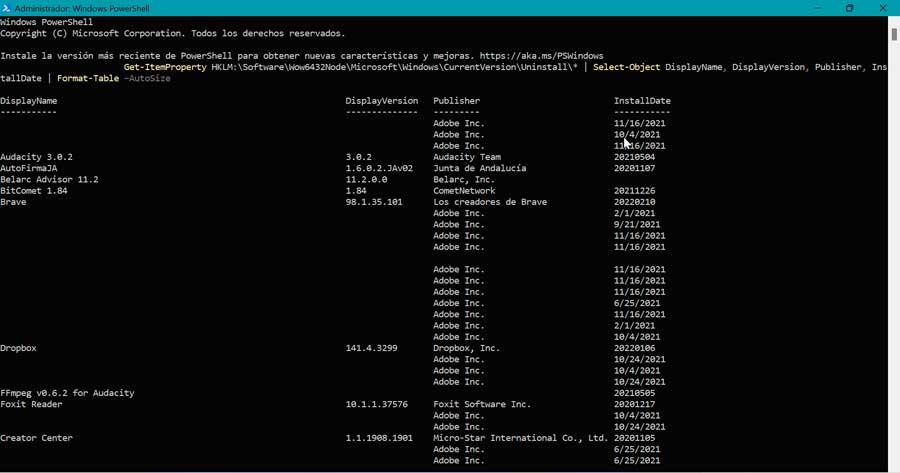
Далее отобразится список программ, установленных на нашем ПК, вместе с номером их версии, издателем и датой установки. Если мы хотим сохранить список, просто нажмите и перетащите, чтобы выделить список. Затем нажимаем Ctrl+C, чтобы скопировать его в буфер обмена, а затем вставляем в Блокнот, чтобы сохранить список.
Список их из командной строки
Другой вариант, доступный для вывода списка установленных приложений и программ на моем ПК, — использовать инструмент командной строки командной строки. Для этого мы должны запустить его, введя cmd в поле поиска меню «Пуск» и нажав «Запуск от имени администратора».
Когда появится окно командной строки, введите Wmic и нажмите Enter. Это изменит прямой адрес на wmic:root/cli.
Впоследствии мы пишем следующую команду, как показано на изображении, и нажимаем Enter:
/output:C:/InstalledPrograms.txt product get name, version
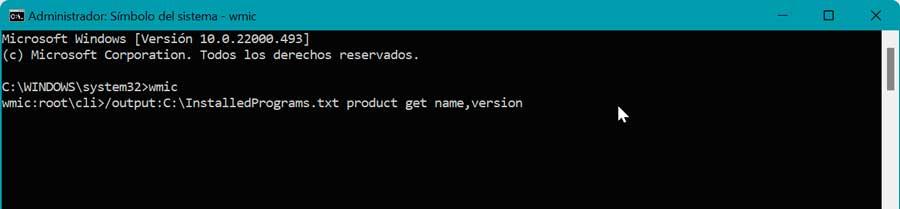
Как только это будет сделано и в зависимости от количества установленных программ и приложений, создание списка может занять несколько секунд. После отображения полного списка вы вернетесь к wmic: приглашение root / cli .
Наконец, мы открываем Список установленных программ.txt файл в нашем текстовом редакторе, таком как Notepad или Notepad++. Здесь и название, и версия каждой программы будут перечислены в виде таблицы.
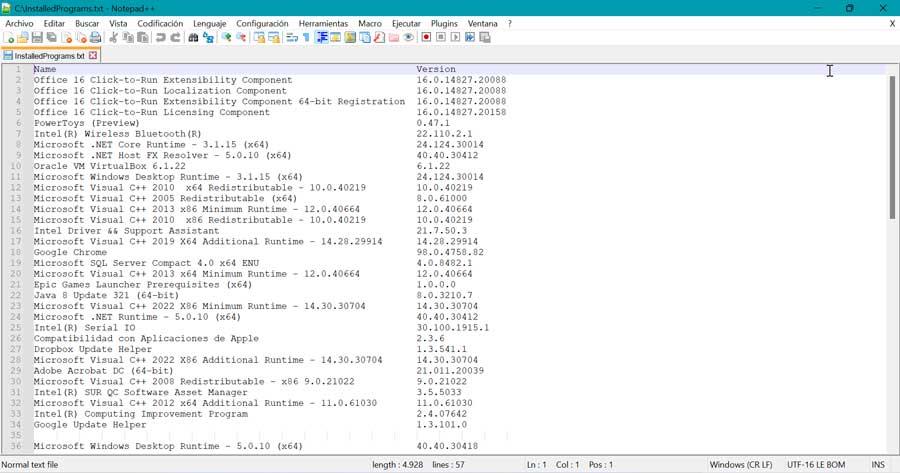
Используйте сторонние приложения
Наряду с инструментами, изначально установленными в Windows, я также могу использовать некоторые сторонние приложения, с помощью которых я могу видеть свои установленные приложения и программы.
UninstallView
Это программа, разработанная NiSoft, специально предназначенная для помощи нам в удалении программ. Но мы также можем использовать его для создания списка всех установленных программ и приложений. Это портативное программное обеспечение, поэтому оно не требует установки. Нам просто нужно скачать его с сайта разработчика и откройте исполняемый файл.
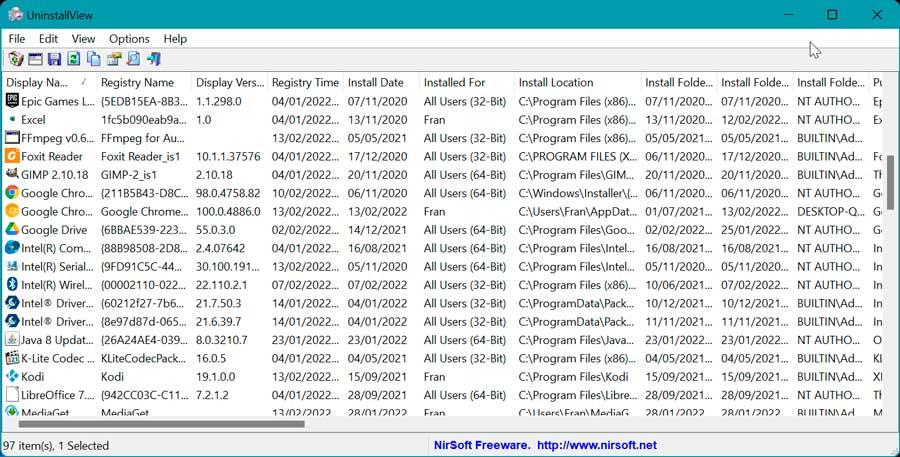
Это вызывает интерфейс программы, показывающий список моих установленных приложений. В меню «Параметры» у нас будет возможность изменить внешний вид программ Windows, если мы захотим их включить. Если мы нажмем на вкладку «Вид», она покажет нам список параметров, где мы нажмем «HTML-отчет — все элементы», чтобы увидеть список, экспортированный в формате HTML, и открыть его прямо из браузера. Нажав сочетание клавиш Ctrl + S, мы можем сохранить его в другом месте в виде текстового файла.
Geek Uninstaller
Речь идет о бесплатной и портативной программе, в основном предназначенной для полного удаления всех неиспользуемых программ, даже принудительно, если это необходимо. Точно так же я могу использовать его для просмотра списка установленных приложений из его главного меню. Для этого, что мы должны сделать в первую очередь, это скачать Geek Uninstaller бесплатно на нашем жестком диске.
Как только мы его открываем, его интерфейс появляется на испанском языке, который отвечает за создание и сохранение списка установленных программ. Теперь, чтобы сохранить список в файл HTML, достаточно нажать комбинацию клавиш Ctrl+S. Это откроет Проводник окно, в котором вы можете сохранить сгенерированный файл HTML. Мы вводим путь, по которому мы хотим, чтобы он был сохранен, даем ему имя и нажимаем «Сохранить».
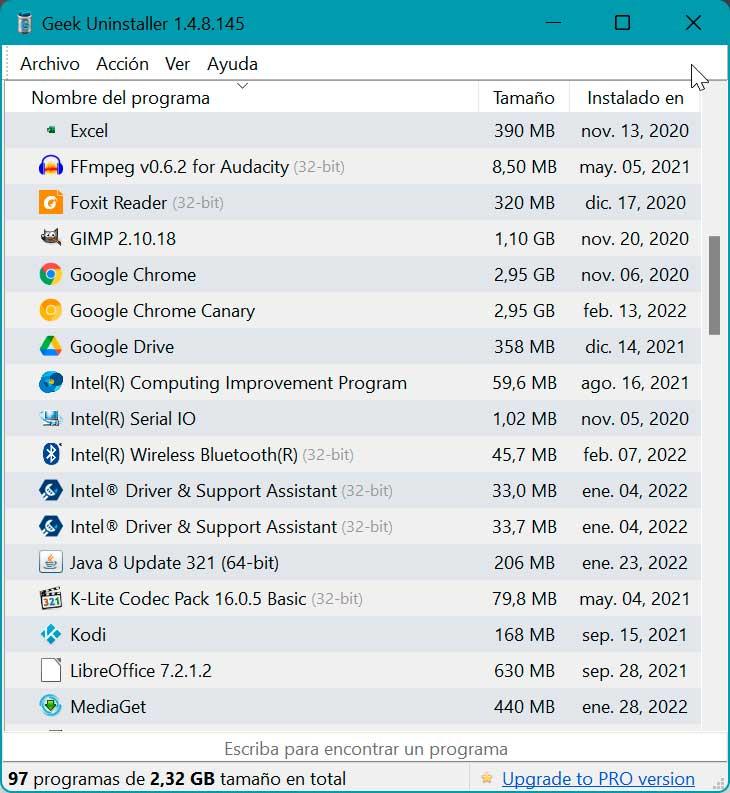
Этот файл HTML автоматически открывается в нашем браузере по умолчанию после его сохранения. Список включает имя и размер каждой программы, а также дату ее установки.
Belarc Advisor
Это инструмент, который в течение многих лет стал незаменимым в мастерских по ремонту ПК. Через него я могу создать разбивку всех моих установленных приложений, оборудования, конфигурации и системных обновлений. С помощью этого программного обеспечения мы можем сделать всю информацию видимой в отформатированном файле HTML, который мы можем экспортировать куда угодно. Мы можем скачать его с официального сайта .
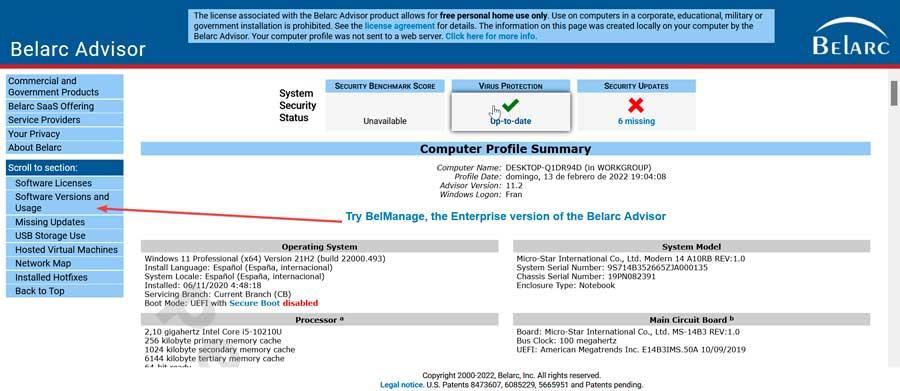
После загрузки и установки Belarc Advisor начнет проверять все содержимое ПК, поэтому его появление может занять несколько минут. После завершения откроется наш веб-браузер по умолчанию. Чтобы увидеть список установленного программного обеспечения, щелкните раздел «Версии программного обеспечения и использование», который мы видим в его боковом меню. Если мы хотим его экспортировать, файл доступен по следующему адресу.
C:/Program Files (x86)/Belarc/BelarcAdvisor/System/tmp
Источник: itigic.com